Windows Defender הוא שירות אנטי וירוס מובנה המוצע על ידי מיקרוסופט, ששומר על המחשב שלך מפני כל התקפות וירוסים או תוכנות זדוניות או כל איומים חיצוניים אחרים. עם זאת, זה חייב להיות מופעל כדי להמשיך להגן על המחשב האישי שלך. לכן, כאשר אתה מנסה להפעיל את Windows Defender או מנסה להפעיל אותו, אתה עלול להיתקל בקוד שגיאה 0x800b0100 שאומר "התרחשה שגיאה בתוכנית במהלך האתחול. אם הבעיה נמשכת, אנא פנה למנהל המערכת שלך."
זה יכול להיות מדאיג, מכיוון שגיאה זו מונעת ממך להפעיל את תכונת Windows Defender, ובכך חושפת את המחשב שלך לסיכון. יכולות להיות סיבות רבות לכך שאתה עשוי לראות שגיאה זו, למשל, ייתכן שהמחשב שלך נגוע בווירוס או תוכנה זדונית, ייתכן שתוכנת אנטי-וירוס של צד שלישי מפריעה לתפקוד המערכת, או שחלק מקבצי המערכת עלולים להיות פגומים או מושחת.
למרבה המזל, ישנם כמה פתרונות שעשויים לעזור לך לתקן את קוד השגיאה של Windows Defender 0x800b0100 במחשב Windows 11 שלך, כך שהוא יוכל להמשיך להגן על המחשב שלך מכל איומים. בוא נראה איך:
תוכן עניינים
שיטה 1: בצע אתחול נקי
אתחול נקי עוזר למחשב Windows להתחיל עם שירותים מינימליים וזה בתורו עוזר לך לבדוק אם הבעיה נובעת מיישום של צד שלישי. אם אתה מבחין שבעיית Windows Defender תוקנה והיא פועלת כראוי לאחר השלמת תהליך האתחול הנקי, זה אומר שהבעיה נובעת מיישום של צד שלישי. הנה איך לבצע אתחול נקי:
שלב 1: לחץ על Win + R מקשי בו-זמנית במחשב האישי שלנו כדי לפתוח את לָרוּץ חלון פקודה.
שלב 2: בחלון הפקודה הפעלה, הקלד msconfig בשורת החיפוש ולחץ על Enter כדי לפתוח את חלון תצורת המערכת.
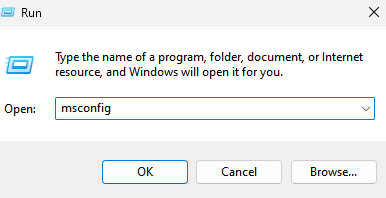
שלב 3: בחלון תצורת המערכת, עבור אל כללי לשונית ובחר את אתחול סלקטיבי אוֹפְּצִיָה.
ודא שהאפשרויות טען שירותי מערכת והן אפשרויות טען פריטי הפעלה מסומנות.
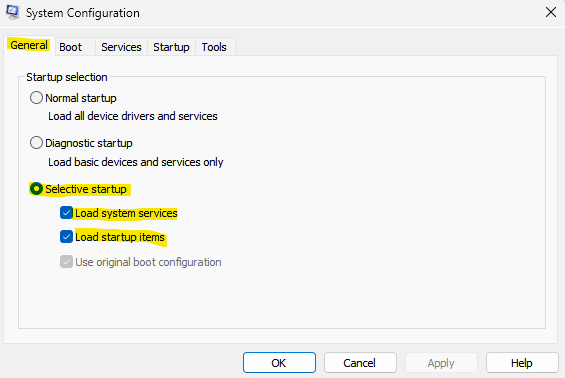
שלב 4: לאחר מכן, עבור אל שירותים לשונית וסמן את התיבה שליד הסתר את כל שירותי Microsoft אפשרות בפינה השמאלית התחתונה.
כמו כן, לחץ על השבתאת כל כפתור בצד ימין למטה.
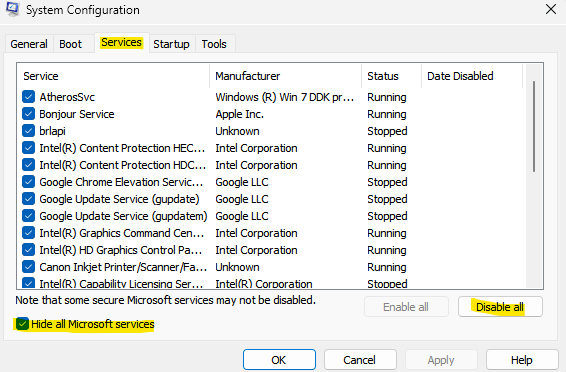
שלב 5: כעת, נווט אל סטארט - אפ לשונית ולחץ על פתח את מנהל המשימות.
פרסומת
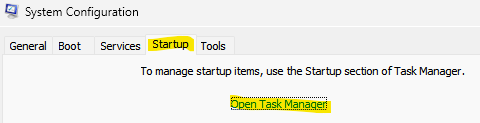
שלב 6: בחלון מנהל המשימות שנפתח, לחץ לחיצה ימנית על כל השירותים ובחר לְאַפשֵׁר לכולם.
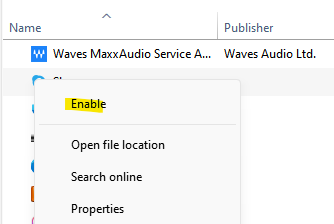
חזור על שלב זה עבור כל השירותים המפורטים במנהל המשימות.
שלב 7: כעת, צא מחלון מנהל המשימות ולחץ על אישור בחלון תצורת המערכת כדי לשמור את השינויים ולצאת.
לאחר שתסיים, הפעל מחדש את המחשב ובדוק אם אתה עדיין מתמודד עם הבעיה עם Windows Defender. אם הבעיה תוקנה, אז היא התרחשה עקב יישום של צד שלישי וזו בעיקר תוכנת אנטי-וירוס של צד שלישי. ודא שאתה משבית כל תוכנת אנטי-וירוס של צד שלישי במחשב שלך ובדוק אם אתה עדיין רואה את השגיאה 0x800b0100. לאחר תיקון הבעיה, עליך להחזיר שוב את השינויים בתצורת המערכת ולהפעיל מחדש את המחשב כדי לוודא שהוא מופעל כרגיל. כך:
*פתק - בצע את השלבים 1 ו-2 כאמור לעיל כדי לפתוח את חלון תצורת המערכת. כעת, בצע את השלבים הבאים כדי להחזיר את ההגדרות:
שלב 1: בחלון תצורת המערכת, תחת הכרטיסייה כללי, בחר באפשרות הפעלה רגילה.
שלב 2: כעת, בחר בכרטיסייה שירותים ובטל את הסימון בתיבה שליד האפשרות הסתר את כל שירותי Microsoft.
כמו כן, לחץ על כפתור הפעל הכל
שלב 3: לאחר מכן, לחץ על הכרטיסייה אתחול ולחץ על הקישור פתח את מנהל המשימות.
שלב 4: כעת, בחלון מנהל המשימות, לחץ לחיצה ימנית על כל אחד מהשירותים ובחר הפעל עבור כולם.
לאחר שתסיים, הפעל מחדש את המחשב שלך ואמור לאתחל כרגיל כעת עם כל השירותים מופעלים.
כעת, פתח את Windows Defender ולא אמור להיתקל בשגיאה יותר.
שיטה 2: בדוק את שירות Windows Defender
ייתכן ששירות Windows Defender כבוי וזה עלול לגרום לשגיאה 0x800b0100 כאשר אתה מנסה לפתוח את Windows Defender. בצע את ההוראות שלהלן כדי להפעיל את השירות:
שלב 1: לחץ על Win + R מפתחות יחד במחשב שלך כדי לפתוח את לָרוּץ חלון פקודה.
שלב 2: בסרגל החיפוש של הפקודות הפעל, הקלד services.msc ולחץ על אישור כדי לפתוח את חלון השירותים.
שלב 3: בחלון מנהל השירות, עבור לצד ימין ותחת העמודה שם, חפש את חומת האש של Windows Defender או Microsoft Defender Antivirus Service.
לחץ עליו פעמיים כדי לפתוח את חלון המאפיינים שלו.
שלב 4: בתיבת הדו-שיח Microsoft Defender Antivirus Service Properties, תחת הכרטיסייה General, עבור לשדה סוג הפעלה ובדוק אם הוא מוגדר ל-Automatic.
אם לא, בחר אוטומטי מהתפריט הנפתח שלידו.
שלב 5: כמו כן, ודא שסטטוס השירות מציג פועל.
אם לא, לחץ על התחל כדי להתחיל להפעיל את השירות.
לחץ על החל ולאחר מכן על אישור כדי לשמור את השינויים.
כעת, צא מחלון מנהל השירות ובדוק אם Windows Defender עובד כעת.
שיטה 3: הפעל בדיקת קובץ מערכת
לפעמים, שגיאה מסוימת מופיעה עקב קבצי מערכת פגומים או פגומים והפעלת בדיקת קבצי מערכת או סריקת SFC יכולה לעזור לתקן את הקבצים. בוא נראה איך:
שלב 1: לחץ על win + R מקשי קיצור במקלדת שלנו כדי להפעיל את תיבת הפקודות הפעל.
שלב 2: בשדה החיפוש, הקלד cmd ולחץ על Ctrl + Shift + Enter מקשים יחד במקלדת כדי לפתוח את חלון שורת הפקודה המוגבה.
שלב 3: בחלון שורת הפקודה (אדמין), הקלד את הפקודה למטה והקש על Enter:
sfc /scannow
הסריקה נמשכת זמן מה, אז המתן בסבלנות עד שהיא תסתיים. לאחר שהוא תיקן את קבצי המערכת הפגומים, הוא יציג הודעת הצלחה.
כעת, סגור את חלון שורת הפקודה המוגבה, הפעל מחדש את המחשב והבעיה של Windows Defender אמורה להיפתר.
שיטה 4: הפעל את DISM
בנוסף, אתה יכול גם להפעיל את הכלי DISM (Deployment Image Servicing and Management) כדי למצוא קבצי מערכת פגומים ולהחליף אותם בקבצים חדשים. הנה איך להפעיל את הכלי:
שלב 1: נווט אל התחל, לחץ עליו באמצעות לחצן העכבר הימני ולחץ על הפעל.
שלב 2: פעולה זו תפתח את חלון פקודת ההפעלה.
הנה, הקלד cmd בשדה החיפוש ולחץ על Enter כדי לפתוח את חלון שורת הפקודה עם זכויות מנהל.
שלב 3: בחלון שורת הפקודה המוגבה, הפעל את הפקודה למטה והקש על Enter:
dism.exe /Online /Cleanup-image /Restorehealth
כעת, המתן עד שהתהליך יסתיים מכיוון שזה לוקח זמן מה. לאחר שהתהליך הסתיים ותראה את הודעת ההצלחה, צא מחלון שורת הפקודה, הפעל מחדש את המחשב ובדוק אם קוד השגיאה של Windows Defender 0x800b0100 עדיין מופיע.
שיטה 5: אפס את הגדרות Defender לברירת המחדל
שלב 1: לחץ על Win + R מקשי קיצור במקלדת כדי לפתוח את ההפעלה.
שלב 2: זה פתח את לָרוּץ חלון פקודה.
בשורת החיפוש, הקלד firewall.cpl ולחץ על OK כדי לפתוח את חלון חומת האש של Windows Defender.
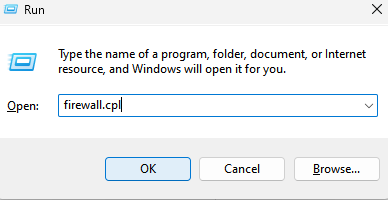
שלב 3: בחלון חומת האש של Windows Defender, לחץ על האפשרות שחזור תקלות בצד שמאל של החלונית.
שלב 4: לאחר מכן, בחלון שחזור ברירת המחדל, לחץ על לשחזר את ברירות מחדל לַחְצָן.
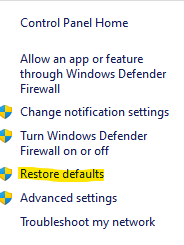
שלב 5: לחץ על כן כדי לאשר את הפעולה ברגע שאתה רואה את ההנחיה.
לאחר שתסיים, סגור את חלון חומת האש של Windows Defender ובדוק אם הבעיה עדיין נמשכת.
*פתק - לחילופין, אתה יכול להתייחס המאמר הזה לדרכים נוספות לאיפוס הגדרות Windows Defender.
שיטה 7: אפס את המחשב הזה
שלב 1: לחץ על Win + I מקשים יחד במחשב השחזור שלך כדי להפעיל את אפליקציית ההגדרות.
שלב 2: בחלון ההגדרות, לחץ על מערכת אפשרות בצד שמאל.
שלב 3: כעת, נווט לצד ימין, גלול מטה ולחץ על התאוששות.
שלב 4: בחלון הגדרות השחזור, עבור לצד ימין ותחת חלון אפשרויות השחזור, עבור אל אפס את המחשב הזה ולחץ על כפתור איפוס המחשב שלידו.

לאחר שהתהליך יסתיים, המחשב שלך יופעל מחדש ותהיה לך מערכת חדשה לגמרי, ואתה לא אמור לראות יותר את השגיאה של Windows Defender - 0x800b0100.
במקביל, נסה להריץ סריקת אנטי-וירוס במחשב שלך כדי לבדוק אם המערכת שלך מושפעת מתוכנה זדונית או נמצאת תחת התקפת וירוסים. בהתאם לכך, תן לתוכנה להסגר את המחשב האישי שלך.
עם זאת, אם אף אחת מהשיטות שלעיל לא עובדת, תוכל לבצע שדרוג תיקון על ידי הורדת קובץ ה-ISO של Windows מה- האתר הרשמי של מיקרוסופט או על ידי יצירת מדיית התקנה של Windows (כונן USB/DVD). לחלופין, אתה יכול גם להפעיל תיקון אתחול דרך אפשרויות מתקדמות תחת פתרון בעיות מתקדם.
שלב 1 - הורד את כלי התיקון למחשב Restoro מכאן
שלב 2 - לחץ על התחל סריקה כדי למצוא ולתקן כל בעיה במחשב באופן אוטומטי.


